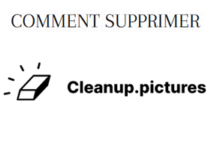Dans le cas où vous avez accidentellement activé la navigation privée sur le navigateur de votre iPhone : Safari, ne vous inquiétez pas. Il est aisément possible de l’enlever et de reprendre le mode normal de navigation.
D’ailleurs, ce mode de navigation est totalement sécurisé et ne présente aucun danger pour votre smartphone. Le seul inconvénient de ce mode est qu’il ne permette pas de garder la trace. Autrement dit, les sites visités ne sont pas enregistrés dans la liste d’historique.
Alors, si vous souhaitez sauvegarder l’historique de vos recherches, il est recommandé d’annuler ce mode de navigation sur votre iPhone.
Pour vous renseigner sur la démarche de désactivation du mode de navigation privée dans Safari sur votre iPhone, nous vous conseillons à poursuivre la lecture de notre article. Ainsi, vous trouverez toutes les instructions à suivre.
Étapes de désactivation du mode de navigation privée dans Safari sur iPhone
Vous pouvez facilement suspendre cette fonctionnalité de navigation privée. La marche est assez simple et réalisable en quelques clics.
Toutefois, elle dépend de la version d’iOS de votre iPhone. Veuillez alors appliquer la procédure convenable à votre système d’exploitation.
Désactiver la navigation privée dans Safari sur iOS 17
Généralement, et si cette fonctionnalité est activée sur votre smartphone, la barre d’adresse de Safari est sombre.
Dans cette situation, vous avez besoin de suspendre cette fonctionnalité afin de retrouver la session principale de navigation sur votre iPhone.
Ceci est aisément faisable en appliquant les étapes suivantes :
- Ouvrez Safari sur votre smartphone.
- Sélectionnez le bouton « Onglets »
 se trouvant en bas de la page.
se trouvant en bas de la page. - Puis, balayez vers le bouton (nombre) onglets.
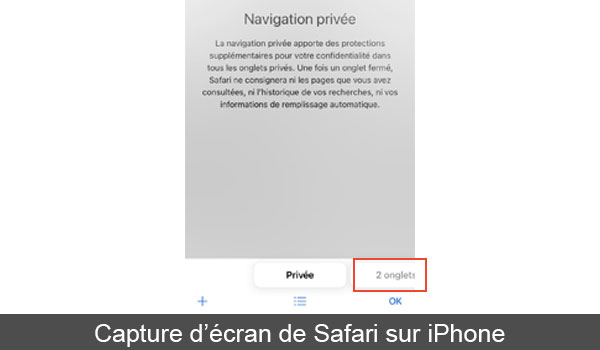
Ceci est une capture d’écran du navigateur Safari sur iPhone
- Ensuite, cliquez sur l’onglet que vous souhaitez visiter.
Ainsi, vous êtes de nouveau sur la session principale de navigation. Et par conséquent, vos recherches sont enregistrées dans l’historique de votre navigateur.
Et si vous utilisez Chrome pour naviguer sur internet, nous vous conseillons de jeter un œil sur cet article pour savoir comment désactiver la navigation privée dans Chrome.
Suspension de ce mode de navigation sur iOS 16 ou versions antérieures
Si vous disposez encore de la version 16 d’iOS (ou des versions antérieures), la démarche est un peu différente. Ne vous inquiétez pas. Elle est également assez simple.
Il suffit de suivre la démarche ci-jointe :
- Accédez à Safari sur votre iPhone.
- Puis, touchez le bouton « Onglets » figurant dans le coin bas à droite de l’écran.
- Ensuite, sélectionnez (nombres) onglets.
- Appuyez par la suite sur « Ok ».
Le tour est donc joué. La navigation privée est désactivée dans Safari sur votre iPhone avec succès.